
MacX Video Converter Pro: convierte, descarga, comprime, edita videos a la velocidad del rayo [patrocinador]
23 noviembre, 2022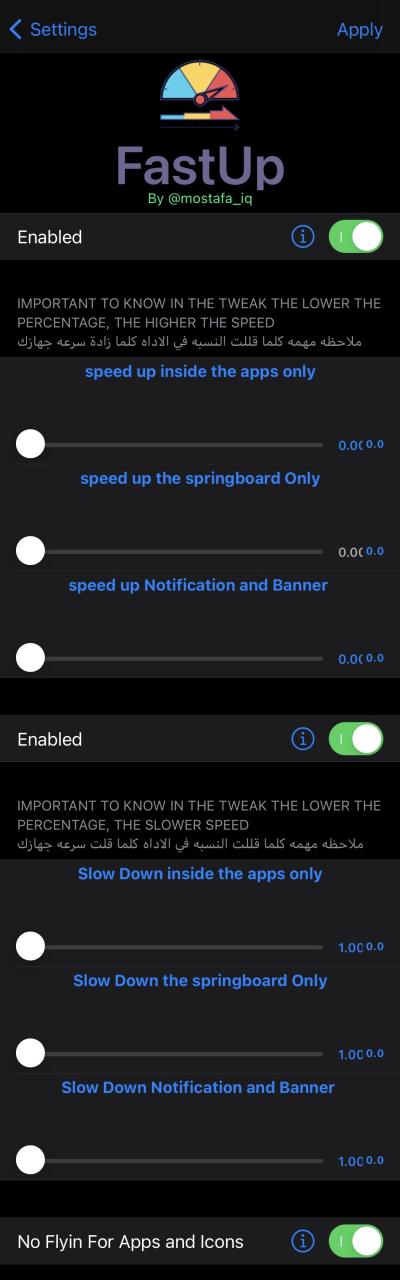
Acelera o ralentiza las animaciones de tu iPhone liberado con FastUp
23 noviembre, 2022Cómo agregar carátulas de álbumes que faltan en la aplicación Música en Mac
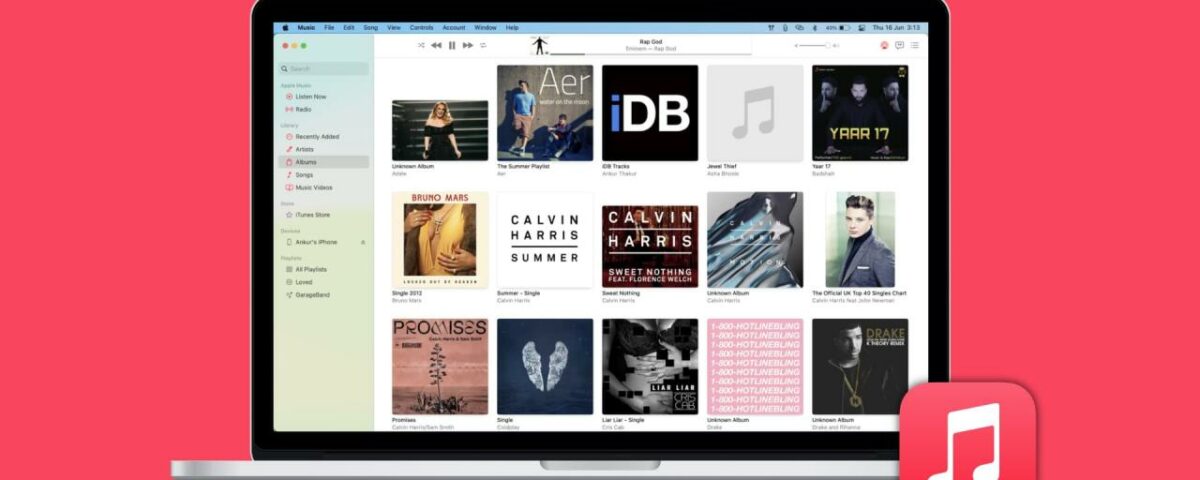
El material gráfico que ves para un álbum no solo se suma a la experiencia visual, sino que también puede ayudarte a encontrar las canciones o los álbumes que deseas escuchar mucho más rápido. Desafortunadamente, a veces esa obra de arte desaparece en la aplicación Música o iTunes. Pero puede recuperarlo fácilmente o agregar uno manualmente para que pueda verlo en Mac o en la aplicación Música en su iPhone y iPad.
Te mostramos cómo obtener las carátulas de los álbumes que faltan en la aplicación Música de Apple e iTunes.
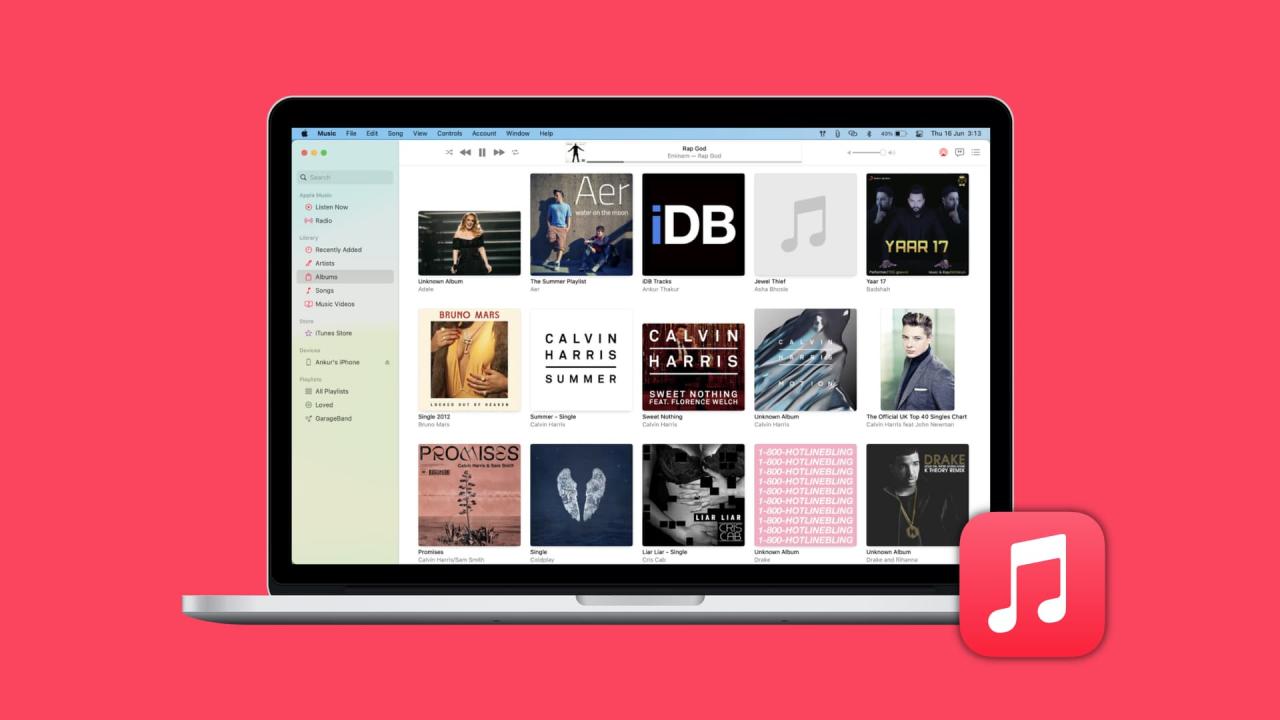
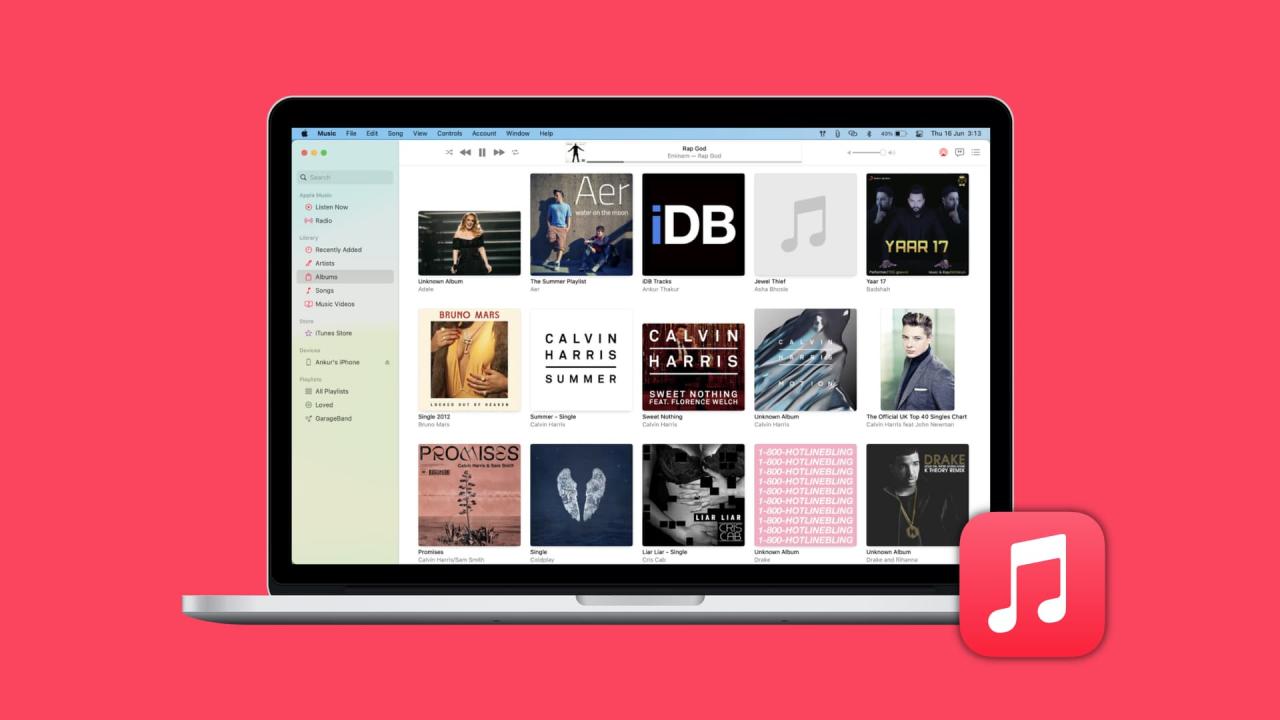
Nota: iTunes ya no está disponible en las Mac más nuevas. En cambio, tiene la aplicación Música . Pero si tiene una Mac o PC con Windows antigua, puede seguir los mismos pasos a continuación para obtener la carátula del álbum faltante dentro de iTunes.
Cómo volver a poner la carátula del álbum que falta
1. Obtenga la obra de arte de Apple
Abra la aplicación Música en su Mac y luego siga estos pasos:
1) Haga clic en Álbumes a la izquierda y luego seleccione el álbum con la carátula faltante.
2) Haga clic con el botón derecho en el álbum o mantenga presionada la tecla Control y haga clic en él . Seleccione Obtener carátula del álbum en el menú contextual.
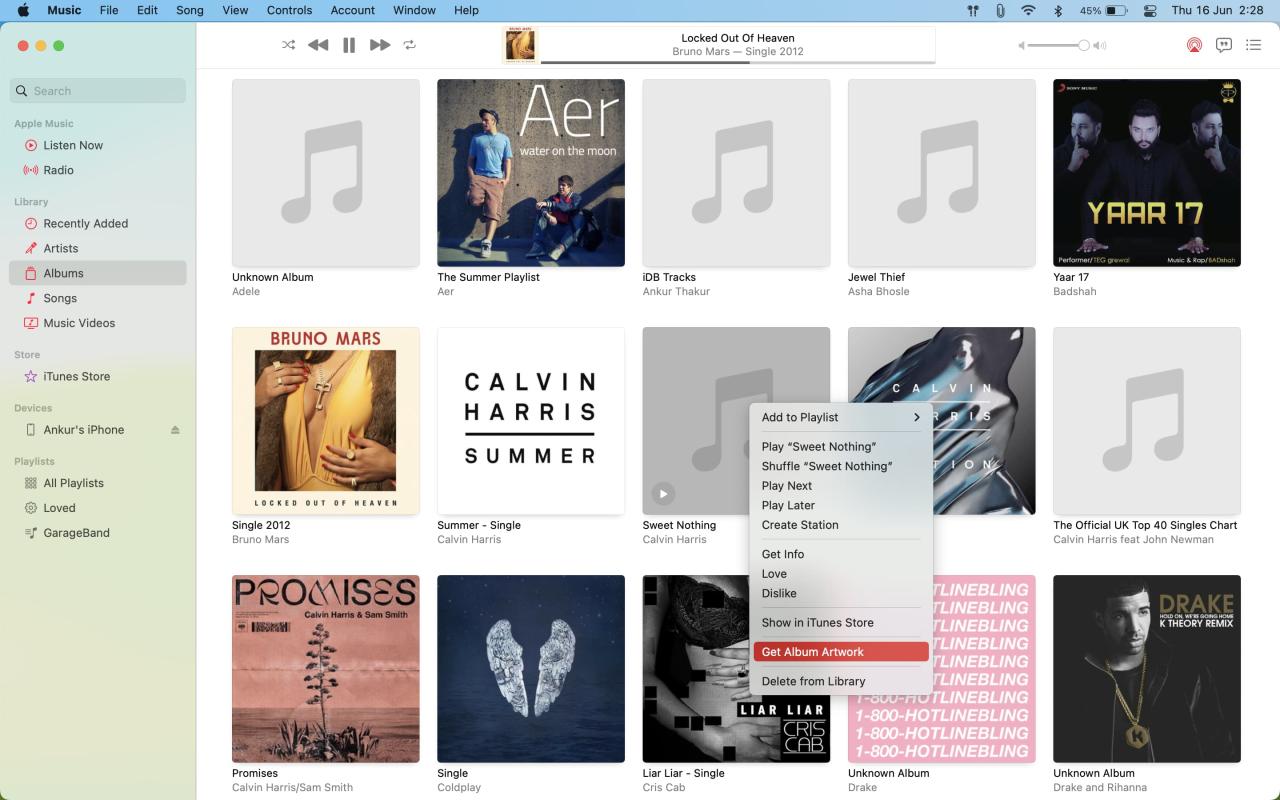
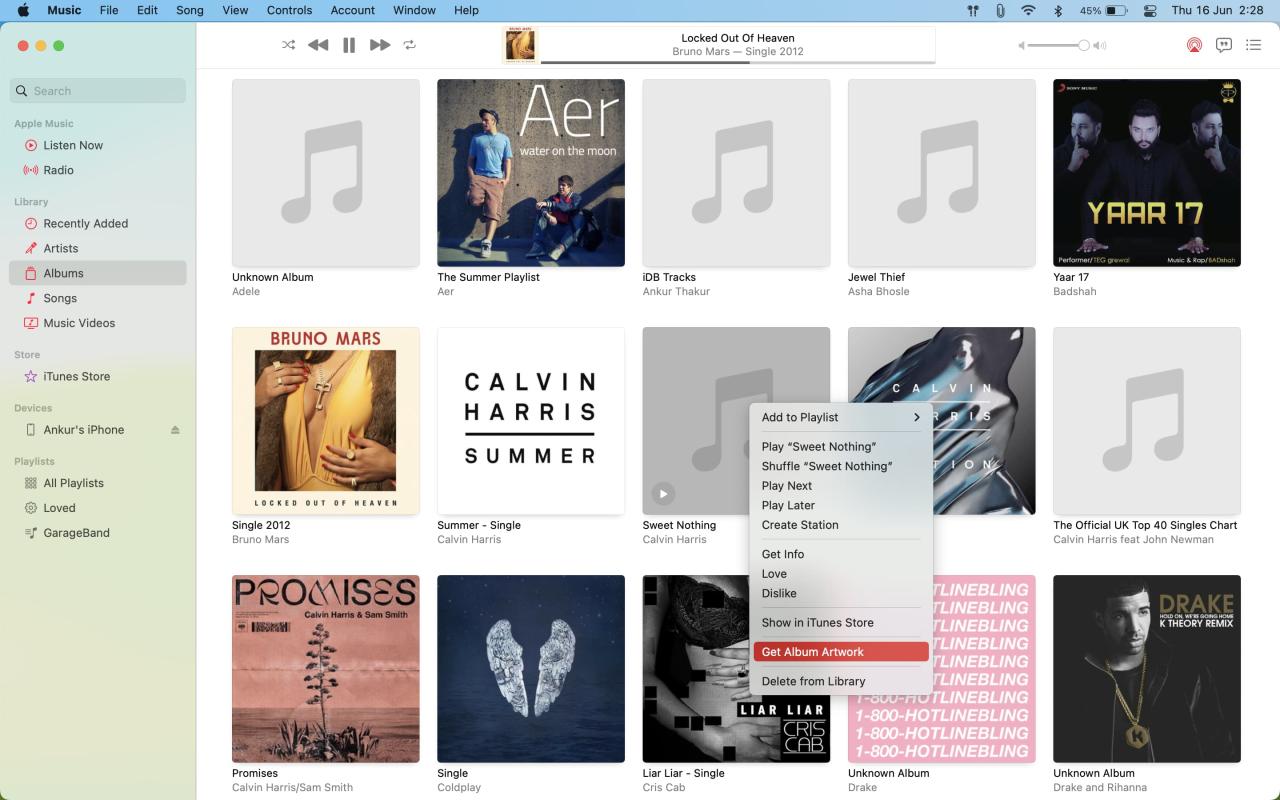
3) Confirme que desea obtener la carátula del álbum haciendo clic en el botón de la ventana emergente. También puedes cancelar si lo prefieres.
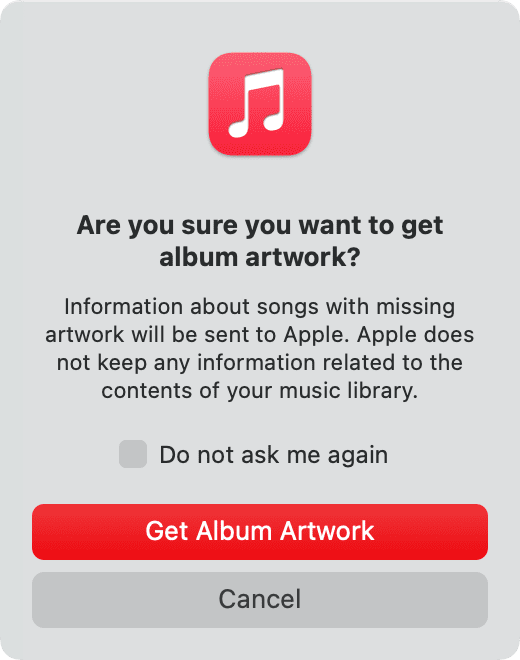
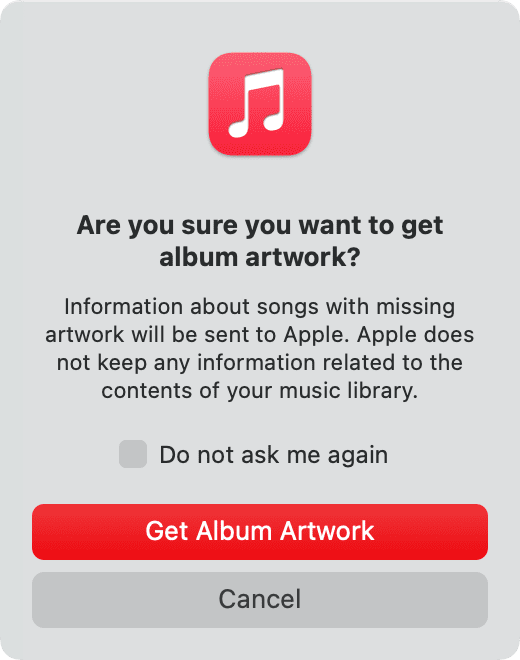
Si usa la aplicación Música en su iPhone o iPad y desea asegurarse de que la ilustración que falta también aparezca allí, continúe con los pasos a continuación:
4) Haga clic en Archivo > Biblioteca > Actualizar biblioteca de música de iCloud desde la barra de menú en la aplicación Música o iTunes en Mac.
5) Abra la aplicación Música en su iPhone o iPad y elimine la descarga con la ilustración que falta.
6) Toque el icono de la nube para volver a descargar el elemento. Debería aparecer la obra de arte que falta.
2. Agrega tu propia obra de arte
Los pasos anteriores obtendrán la carátula del álbum solo si ese álbum está en el catálogo de Apple Music y Apple puede identificar el álbum. En varios casos, es posible que los pasos anteriores no actualicen la obra de arte. Pero siguiendo los pasos a continuación, puede usar cualquier imagen como la carátula del álbum. ¡Podría ser la obra de arte oficial descargada de Internet o algo hecho a medida por usted!
Aquí se explica cómo agregar manualmente la carátula de un álbum en la aplicación Música de Apple:
1) Haga clic en Álbumes dentro de la aplicación Música de Mac.
2) Haga clic con la tecla Control presionada o haga clic con el botón derecho en el álbum con la carátula faltante y seleccione Obtener información .
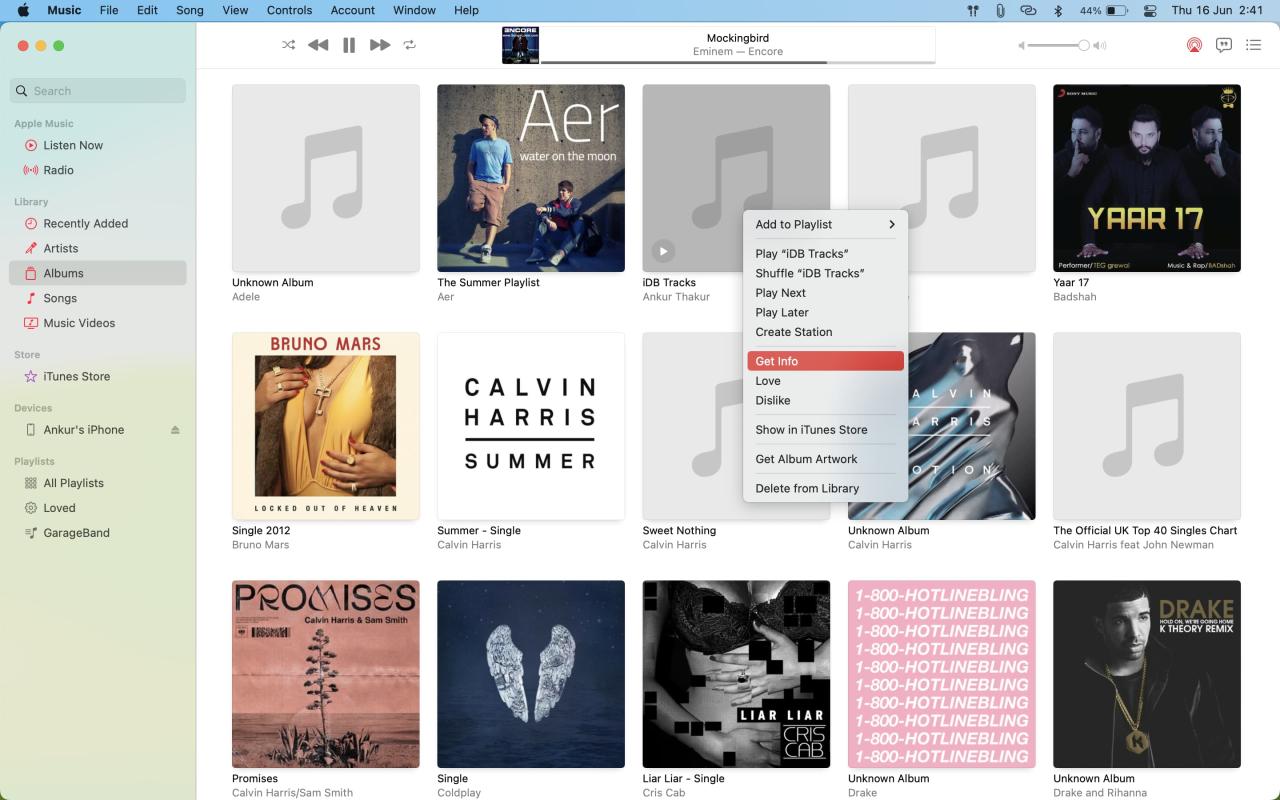
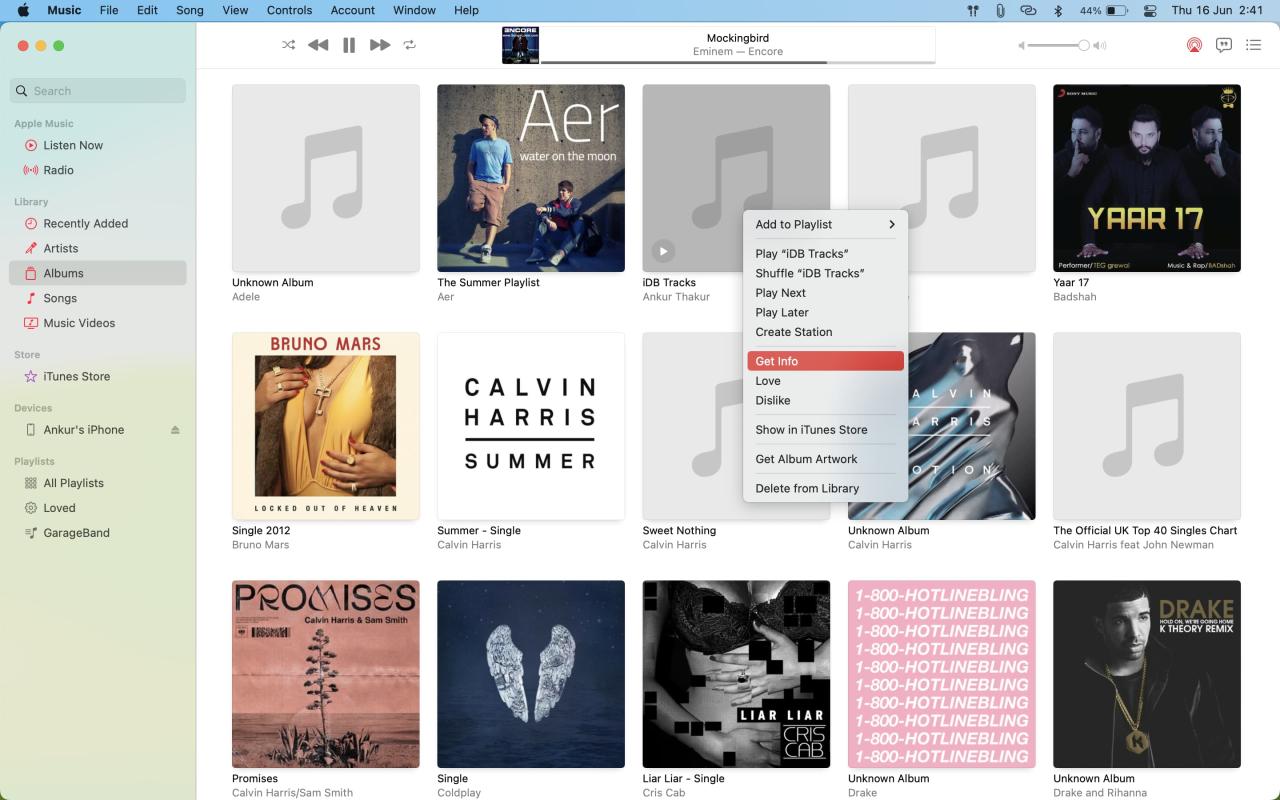
3) Haga clic en Obra de arte > Agregar obra de arte .
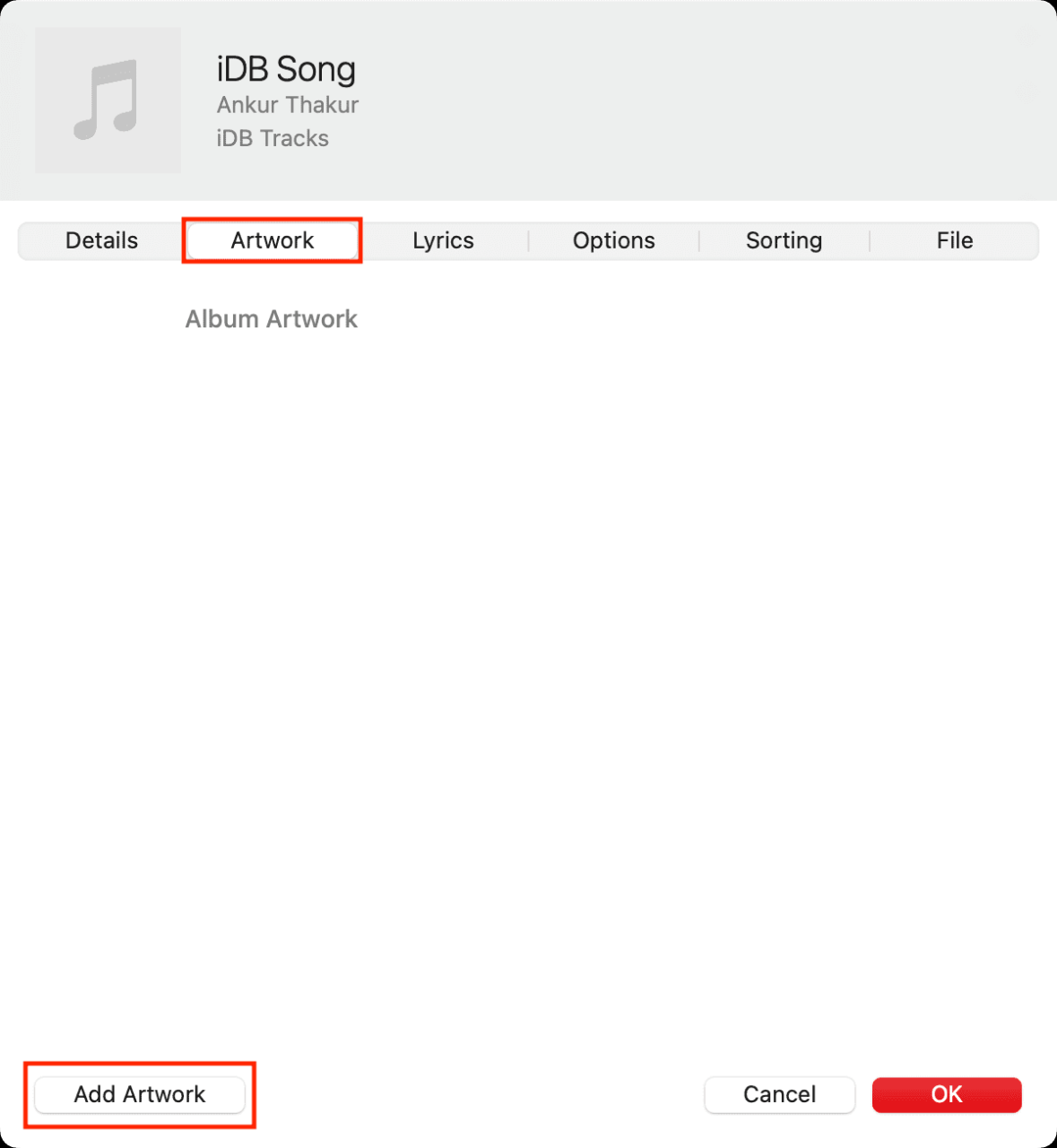
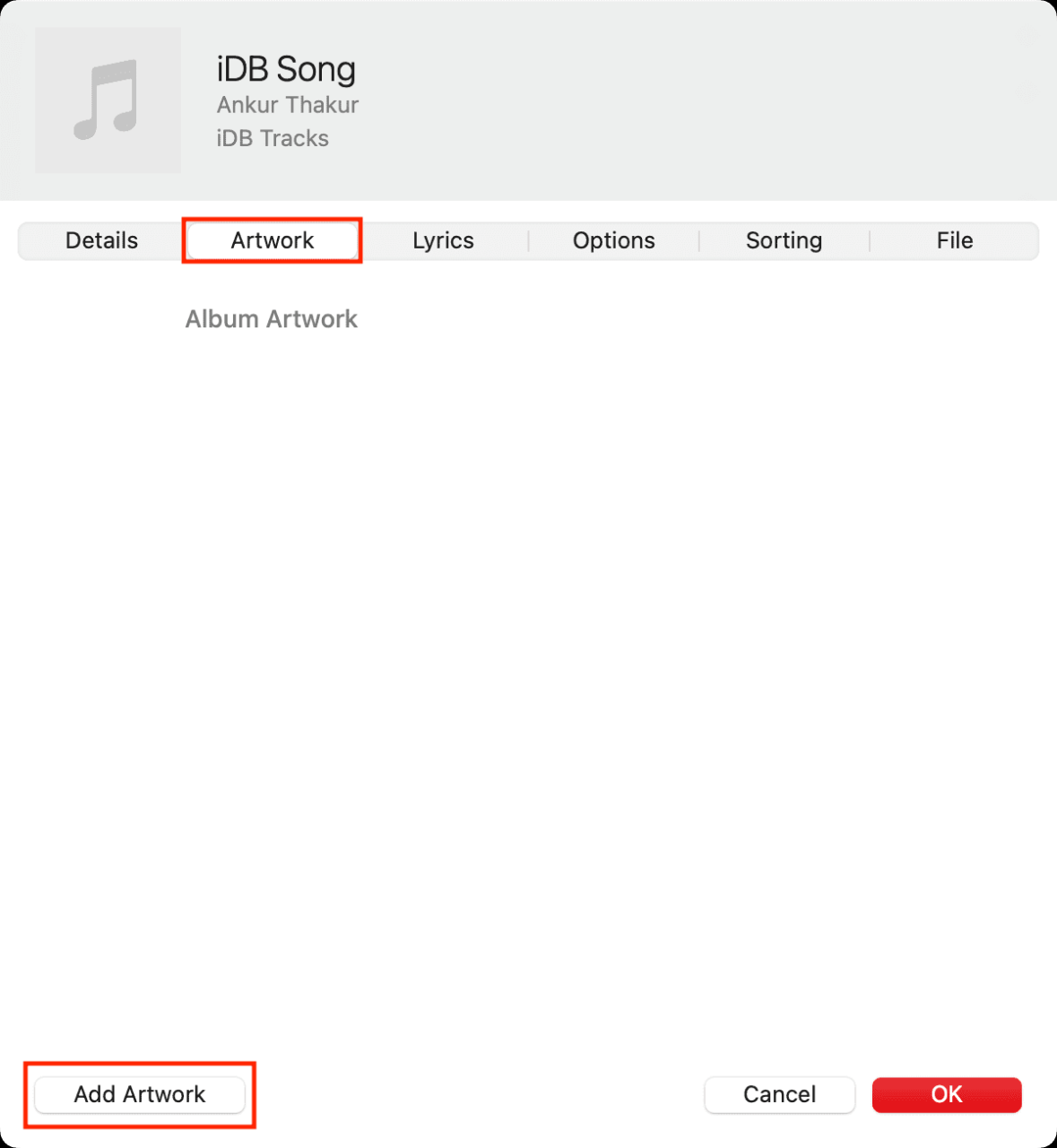
4) Elija la imagen personalizada de Finder y haga clic en Abrir .
5) Finalmente, haga clic en Aceptar para agregar esta imagen como la carátula del álbum.
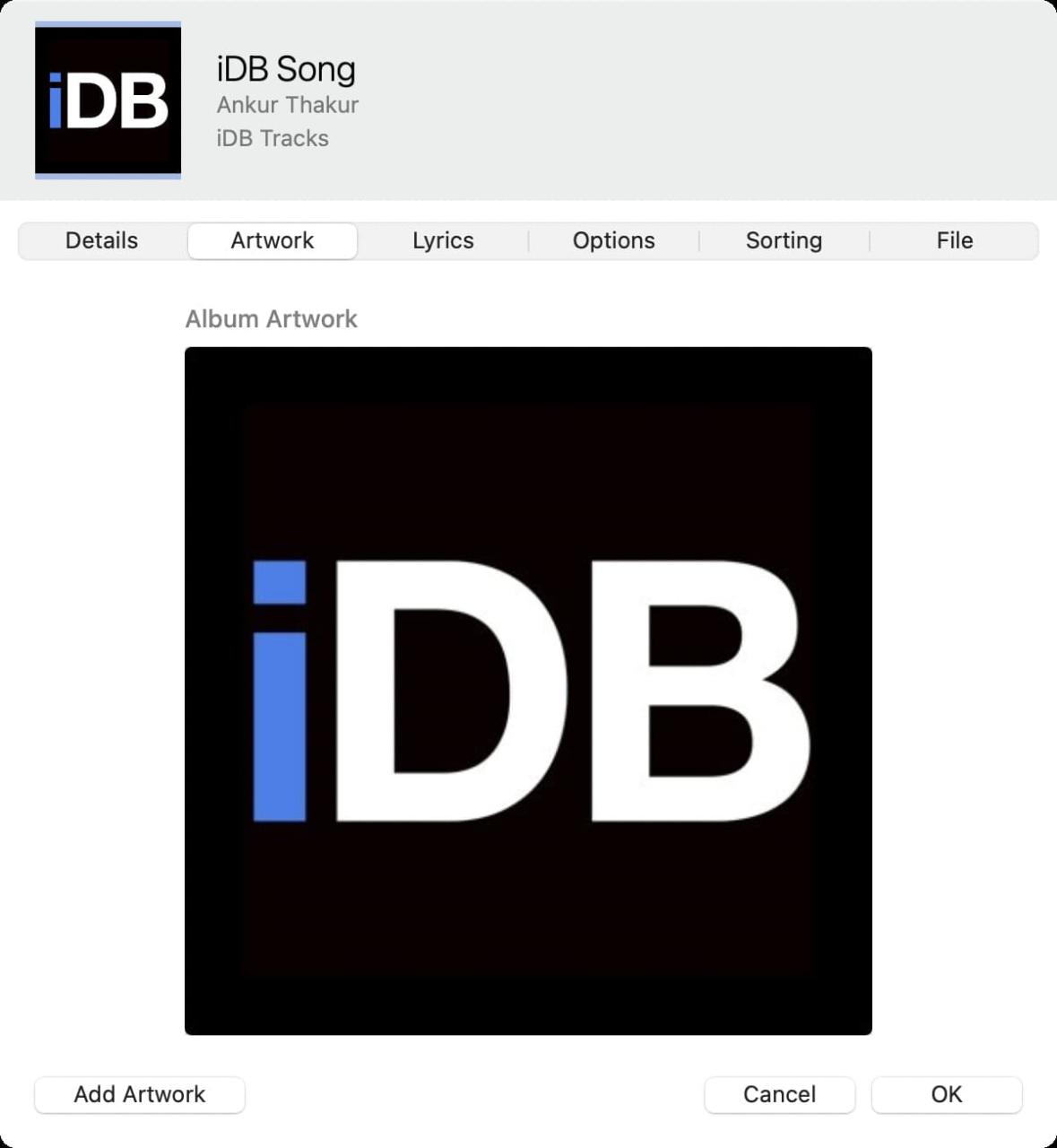
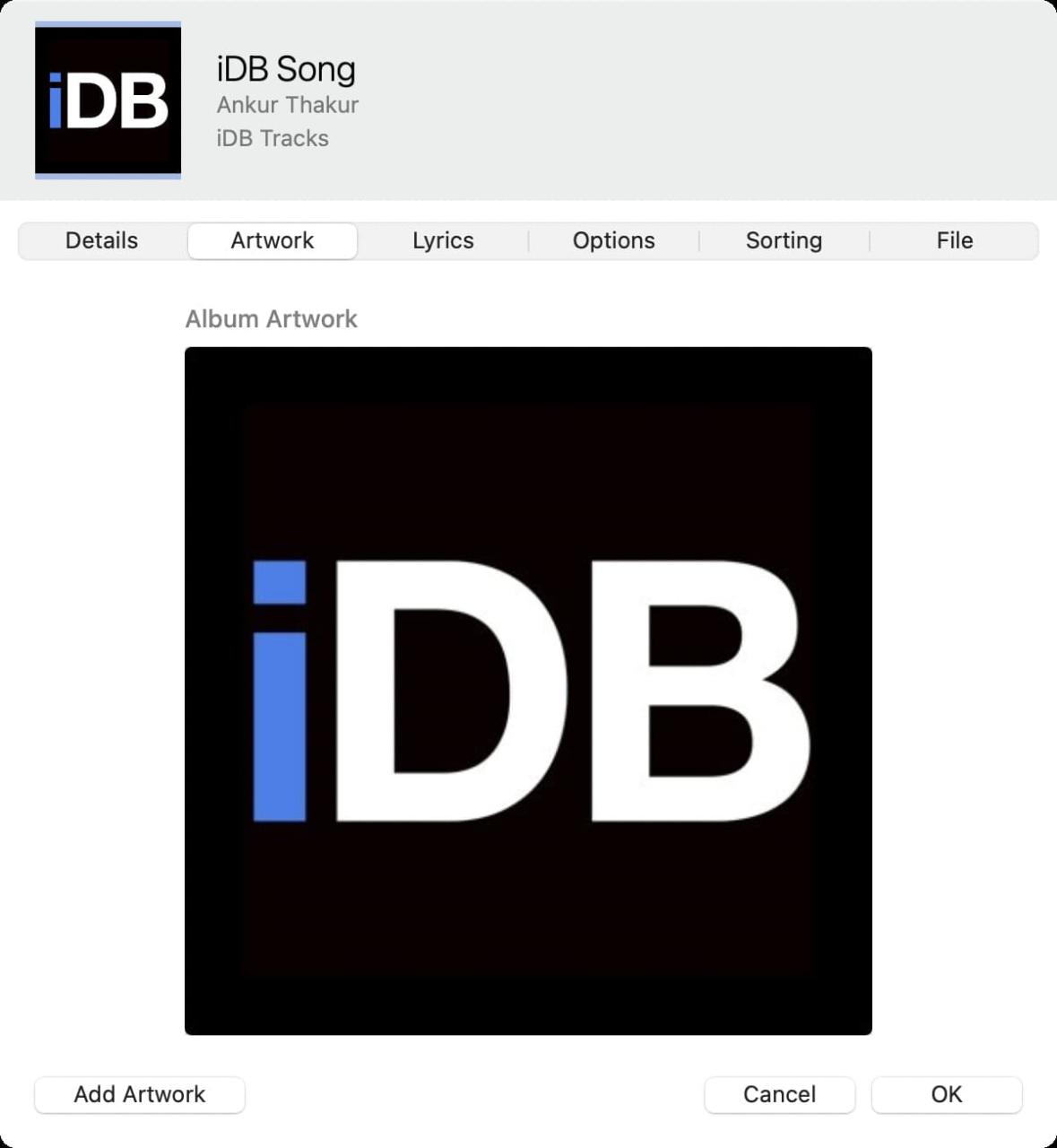
Puntos importantes:
- También puede utilizar los métodos anteriores para eliminar una obra de arte existente. Simplemente vaya a la pantalla de ilustraciones (paso 3) y presione la tecla Eliminar.
- Además, siga los mismos pasos anteriores para agregar ilustraciones personalizadas a una canción individual.
Con suerte, estos pequeños consejos te ayudarán a que la carátula de tu álbum regrese a donde pertenece.
Haz más con la música:
- Cómo cambiar la imagen de portada de una lista de reproducción de Spotify en la aplicación y la web
- Cómo crear una lista de reproducción inteligente de tus canciones favoritas en Apple Music
- Cómo transferir las canciones y listas de reproducción que te gustan de Spotify a Apple Music





